Como alterar o nome de usuário e o nome de exibição do Twitch

Quer dar um novo começo ao seu perfil do Twitch? Veja como alterar o nome de usuário e o nome de exibição do Twitch com facilidade.
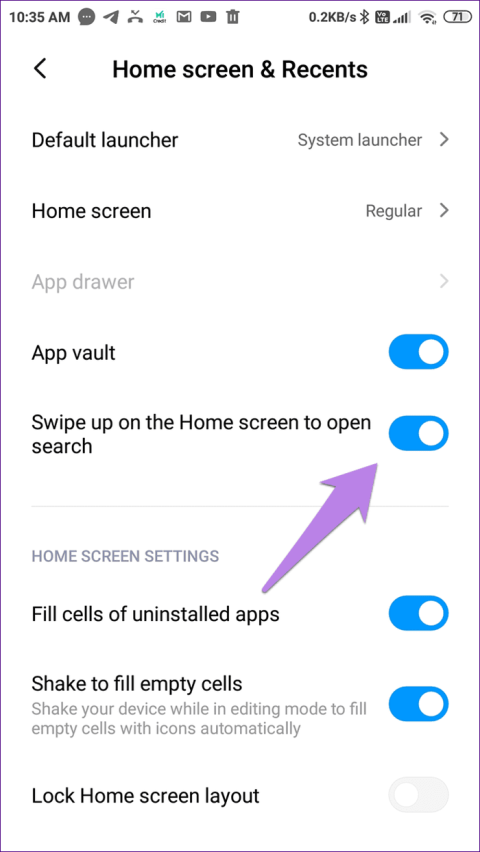
Dicas rápidas
Passo 1 : Abra o aplicativo Configurações . Toque em Tela inicial ou Tela inicial e recentes dependendo da opção disponível em seu telefone.
Passo 2 : Desative o botão de alternância ao lado de Deslize para cima na tela inicial para abrir a pesquisa .
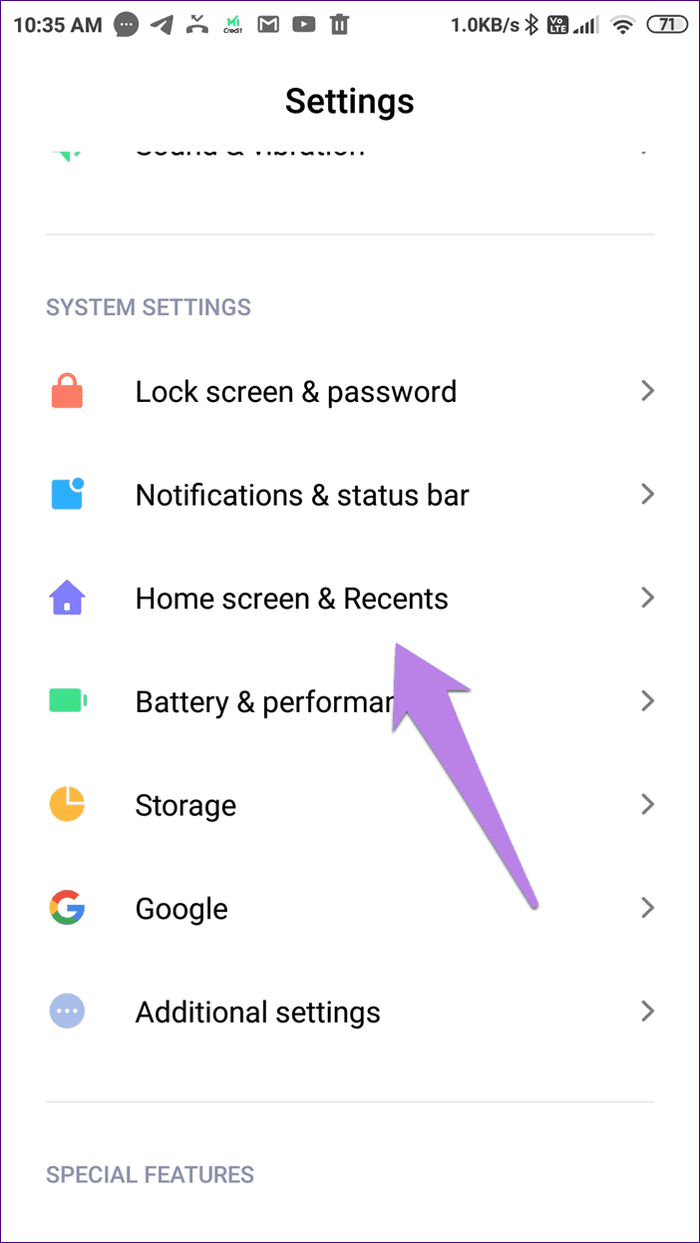
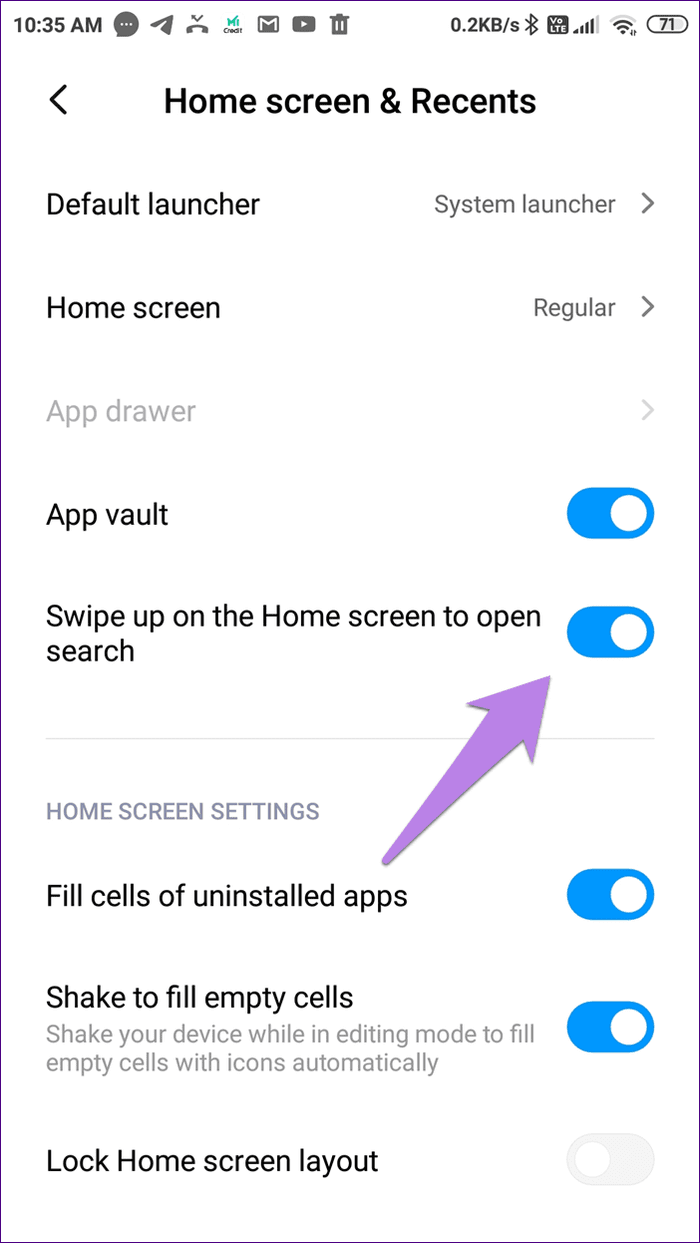
Embora não seja possível desativar o Mi Browser do seu dispositivo, você pode evitar que ele o incomode desativando o feed de notícias e as notificações. Você pode então instalar outro navegador da web e torná-lo padrão. Aqui está um processo de três etapas para o mesmo.
Passo 1 : Abra o navegador Mi. Toque no menu de hambúrguer na parte superior. Em seguida, toque no ícone de configurações .
Etapa 2: desative o botão de alternância do feed de conteúdo .
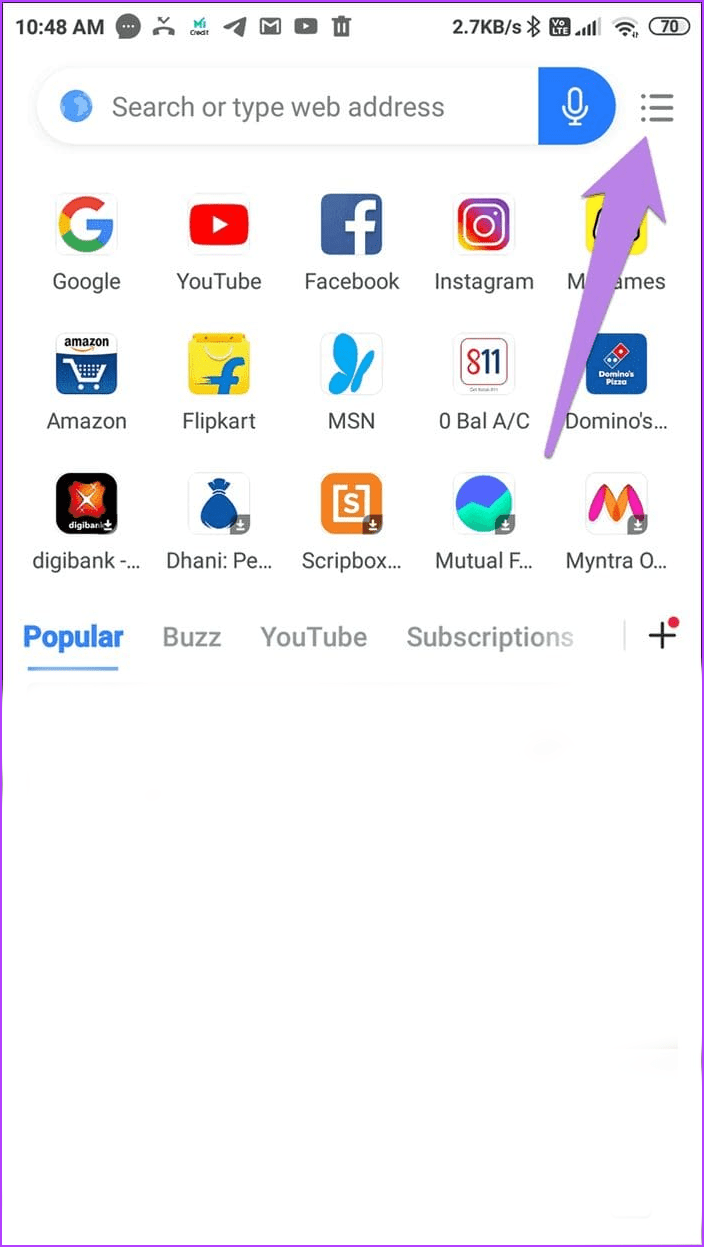


Dica: Abordamos detalhadamente a remoção do feed de notícias no Mi Browser . Verifique isso.
Passo 1: Abra o aplicativo Configurações e vá para Gerenciar aplicativos . Toque em Navegador . Em seguida, toque em Notificações .
Etapa 2 : desative o botão de alternância ao lado de Mostrar notificações .
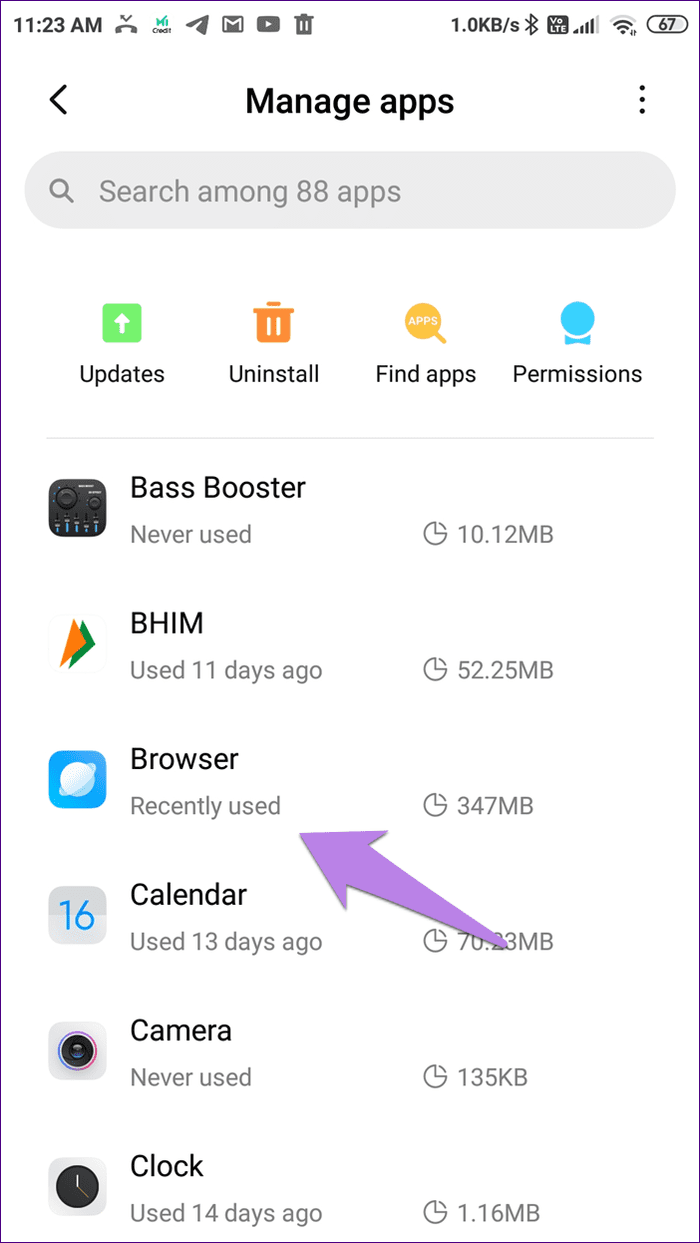


Passo 1: Abra o aplicativo Configurações e toque em Gerenciar aplicativos . Toque no ícone de três pontos na parte superior e escolha Aplicativos padrão .
Passo 2: Toque em Navegador . Em seguida, escolha o Chrome ou qualquer outro navegador.


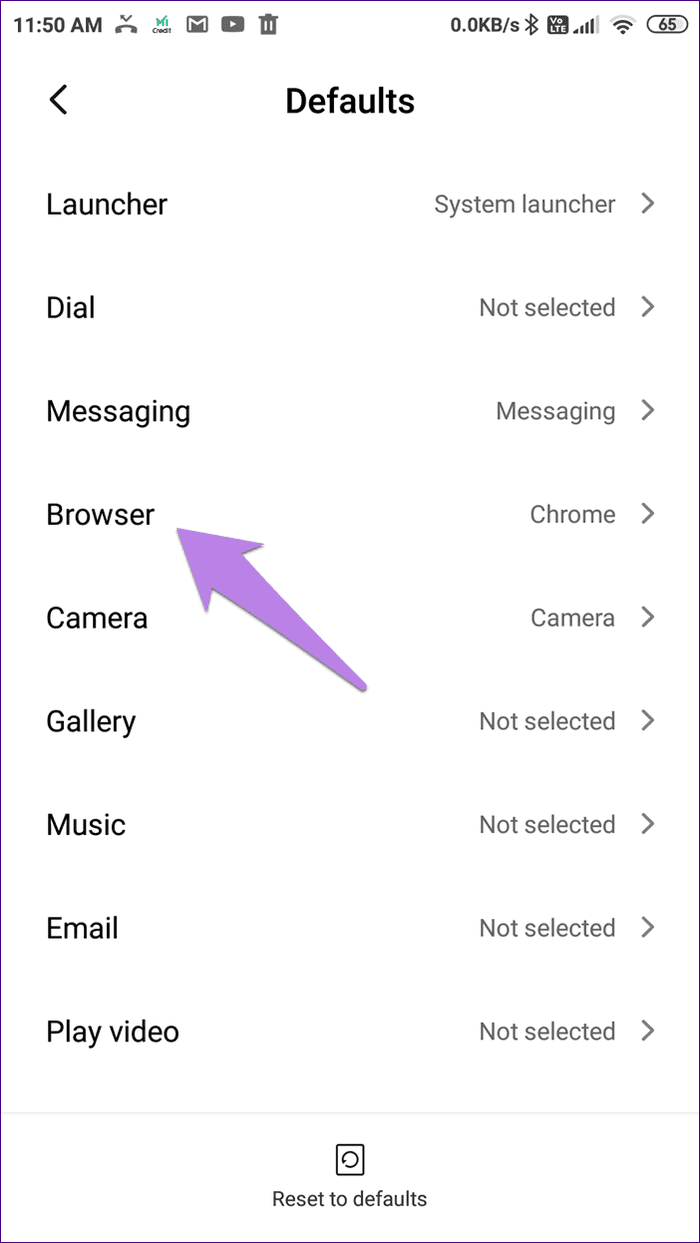
Leia também: Como desligar a tela de bloqueio do Glance no MIUI .
Quer dar um novo começo ao seu perfil do Twitch? Veja como alterar o nome de usuário e o nome de exibição do Twitch com facilidade.
Descubra como alterar o plano de fundo no Microsoft Teams para tornar suas videoconferências mais envolventes e personalizadas.
Não consigo acessar o ChatGPT devido a problemas de login? Aqui estão todos os motivos pelos quais isso acontece, juntamente com 8 maneiras de consertar o login do ChatGPT que não funciona.
Você experimenta picos altos de ping e latência no Valorant? Confira nosso guia e descubra como corrigir problemas de ping alto e atraso no Valorant.
Deseja manter seu aplicativo do YouTube bloqueado e evitar olhares curiosos? Leia isto para saber como colocar uma senha no aplicativo do YouTube.
Descubra como bloquear e desbloquear contatos no Microsoft Teams e explore alternativas para um ambiente de trabalho mais limpo.
Você pode facilmente impedir que alguém entre em contato com você no Messenger. Leia nosso guia dedicado para saber mais sobre as implicações de restringir qualquer contato no Facebook.
Aprenda como cortar sua imagem em formatos incríveis no Canva, incluindo círculo, coração e muito mais. Veja o passo a passo para mobile e desktop.
Obtendo o erro “Ação bloqueada no Instagram”? Consulte este guia passo a passo para remover esta ação foi bloqueada no Instagram usando alguns truques simples!
Descubra como verificar quem viu seus vídeos no Facebook Live e explore as métricas de desempenho com dicas valiosas e atualizadas.








